Win7系统下windows firewall服务无法启动的解决(图文)
windows firewall是Win7系统中自带的防火墙服务,能够保护系统安全。而近期有Win7用户称自己电脑中的windows firewall服务无法启动,不知道怎么解决这个问题,下面文档大全网分享一下Win7系统下windows firewall服务无法启动的解决方法。
报错类型:
1. 点击windows 7控制面板中防火墙的“推荐配置”没有反应。
2. 打开“服务”,无法启动windows firewall,并报错。
3. 打开“事件查看器”,选择“Windows 日志”---“系统”,找到最近发生的错误,其事件ID为7024,日志内容为“Windows Firewall 服务因 拒绝访问。 服务特定错误而停止。
windows firewall服务无法启动解决方法:
1、首先我们点击桌面左下角处的“开始菜单”按钮,点击打开“运行...”,在运行中输入"regedit"即可打开注册表编辑器,如下图所示:
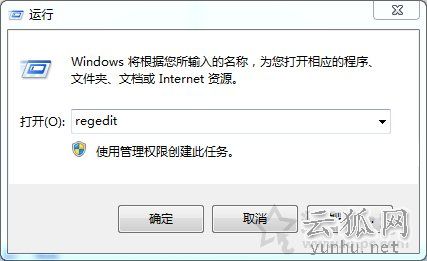
2、在注册表编辑器依次展开“HKEY_LOCAL_MACHINE\SYSTEM\CurrentControlSet\Services\SharedAccess”路径下,鼠标右键点击“SharedAccess”,选择“权限”。如下图所示:
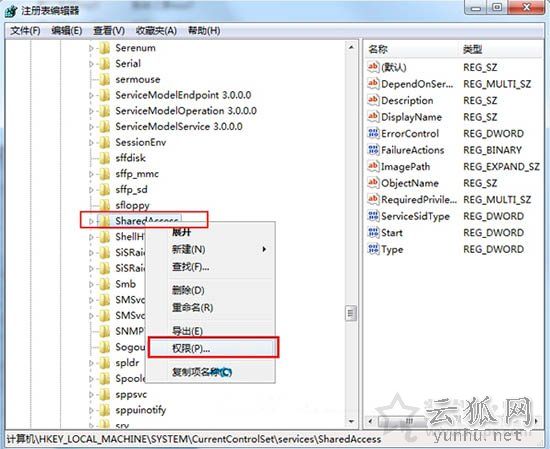
3、在“SharedAccess权限”窗口中,点击“添加”按钮。如下图所示:
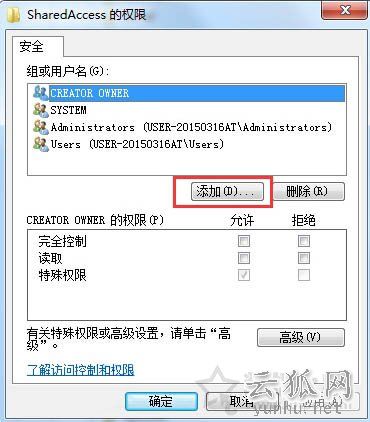
4、在“输入对象名称来选择”下方的文本框中输入“NT SERVICE\mpssvc”;然后点击右侧的“检查名称”。如下图所示:
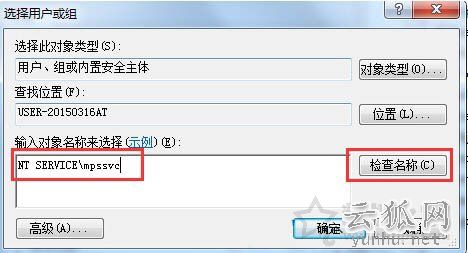
5、我们将文本框中的内容变为“MpsSvc”,点击“确定”。如下图所示:

6、添加好MpsSvc 用户之后返回权限设置页面,为MpsSvc设置完全控制权限即可。
正在阅读:
Win7系统下windows firewall服务无法启动的解决(图文)06-01
2019年河南高考语文作文题目:2019年河南高考语文真题11-07
2017小升初阅读练习题:《头发》01-02
请查收!2022年安徽合肥瑶海区义务教育阶段招生方案公布06-21
七年级日记400字大全:五一劳动节踏青11-17
从什么想到的作文300字(精选4篇)05-22
值周班长小记作文400字05-22
致青春作文1000字10-15
2023年山西警察学院引进高层次人才公告(12月10日16点截止报名)04-11
哄小孩也非易事作文12-11